- Ellenőrizze az Apple Watch garanciáját az Apple támogatási alkalmazás segítségével:
- Ellenőrizze az Apple Watch garanciáját a webböngészővel:
- Hogyan nézhetem meg, hogy milyen eszköz van a Mac gépemen?
- Hogyan lehet ellenőrizni az Apple eszközök sorozatszámát?
- Hogyan ellenőrizhető, hogy egy Apple-eszköz eredeti vagy hamis?
- Hogyan ellenőrizhetem az AppleCare állapotát?
- Hogyan tudhatom meg, hány éves az Apple termékem?
- Hogyan találhatom meg a sorozatszámot az Apple eszközömön?
- Hogyan találhatom meg az Apple készülékem modelljét?
- Honnan tudhatom, hogy az eszközöm iPhone-e?
- Hogyan ellenőrizhetem, hogy az eszközömre vonatkozik-e az AppleCare?
- Hogyan ellenőrizhető az Apple Care állapota?
- Honnan tudhatom, hogy az AppleCare-csomagom lejárt?
Bármely elektromos termék idővel megsérülhet. Nem számít, milyen jól gyártja és szereli össze a terméket egy márka. És az Apple Watch sem kivétel. Az Apple órák drágák, és az értékesítés utáni szolgáltatása sem olcsó. Az Apple termékek egyik értékesítés utáni szolgáltatása sem megfizethető, és ez az oka annak, hogy az Apple rendelkezik Applecare és Applecare+ szolgáltatással. Ha Apple órája ezen szolgáltatások valamelyike alá tartozik, akkor jogosult az ingyenes javításra.
Igen, ennek a költségmentes javításnak megvannak a feltételei, és egy határidő vagy lejárati dátum is. Tehát ha van egy Apple órája, és az viszonylag új, akkor ellenőrizze, hogy az eszközre vonatkozik-e a garancia. Ennek két módja van. Ellenőrizheti közvetlenül az iPhone-járól az Apple Store alkalmazás segítségével, vagy bármely webböngészővel bármilyen eszközről felkeresheti az Apple webhelyét, és megkapja a választ. Ebben az útmutatóban mindkét módszert megvizsgáljuk.

Ellenőrizze az Apple Watch garanciáját az Apple támogatási alkalmazás segítségével:
Az Apple támogatási alkalmazás az Apple saját alkalmazása, amely minden információt megad az összes Apple-eszközről. Ezeket az információkat a felhasználó Apple ID azonosítójával követi nyomon, amely az adott felhasználó tulajdonában lévő összes Apple-eszközhöz kapcsolódik. Ebben a kis információs részben ezen eszközök garanciájáról is tájékozódhatunk.
- Először töltse le az Apple támogatási alkalmazást az App Store-ból.
- Nyissa meg a Discover képernyőt, majd érintse meg a Fiók ikont, amelyet a tetején lát.
- Most a Fiók menüben megtalálja a „Fedezettség ellenőrzése” lehetőséget. Koppintson rá, és megjelenik az Apple ID-hez társított összes Apple termék listája. Itt láthatja az Apple óráját is.
- Ezután érintse meg az órát, és látni fogja az órája garanciájával kapcsolatos összes információt a sorozatszámmal együtt. Az órán látni fogja a garancia lejárati dátumát.
Ellenőrizze az Apple Watch garanciáját a webböngészővel:
Most ehhez a folyamathoz ismernie kell Apple órája sorozatszámát. A sorozatszám gyors kiderítéséhez nyissa meg az Apple Watch alkalmazást iPhone-ján, majd lépjen az Általános > Névjegy menüpontra. Itt láthatja az Apple órája sorozatszámát.
- Nyisson meg egy webböngészőt bármelyik eszközön, amelyet szeretne, majd lépjen a webhelyre checkcoverage.apple.com.
- Itt megjelenik egy párbeszédpanel, amely sorozatszámot kér. Írja be az Apple Watch sorozatszámát ebbe a mezőbe, és írja be a captcha kódot is az alábbi mezőbe.
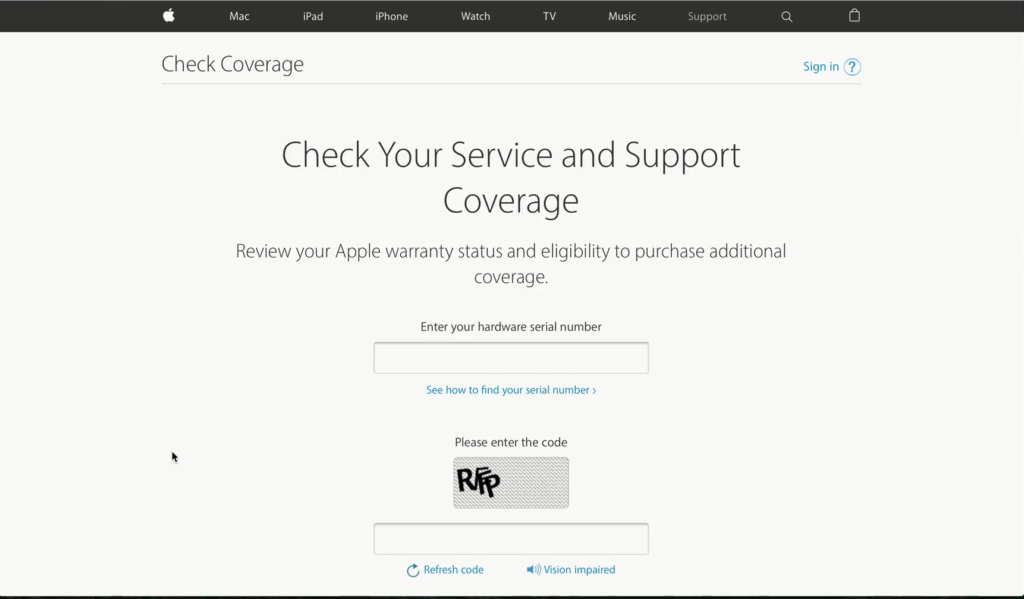
Reklámok
- Ezután kattintson a Folytatás gombra.
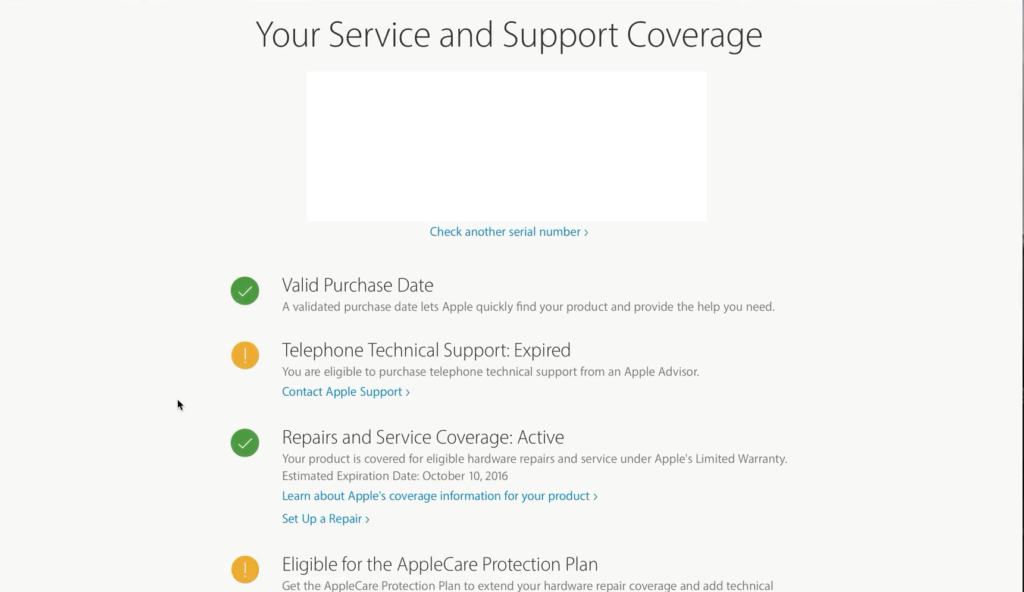
- Most a következő képernyőn, ha mindent helyesen írt be, látni fogja az eszköz garanciáját a telefonos műszaki támogatással, a javításokkal és a szervizlefedettséggel, az érvényes vásárlás dátumával stb.
Így most már tudja, hogyan ellenőrizheti gyorsan, néhány lépésben az Apple Watch garanciáját. Ha bármilyen problémája adódna a jótállás ezen útmutató alapján történő ellenőrzése során, kommentálja alább, és felvesszük Önnel a kapcsolatot. Ne felejtse el elolvasni a többi iPhone-tippekről és trükkökről szóló cikkeinket, Android-tippeket és trükköket, PC-tippeket és trükköket, és még sok mást, ha további hasznos információkat talál.
GYIK
Hogyan nézhetem meg, hogy milyen eszköz van a Mac gépemen?
Használja Mac számítógépét, hogy megnézze, hol van bejelentkezve 1 Válassza az Apple menü > Rendszerbeállítások menüpontját. 2 Kattintson az Apple ID elemre. 3 Kattintson bármely eszköz nevére az eszköz információinak, például az eszköz modelljének, sorozatszámának és operációs rendszer verziójának megtekintéséhez. Az információ az eszköz típusától függően változhat. …
Hogyan lehet ellenőrizni az Apple eszközök sorozatszámát?
Apple sorozatszám ellenőrzés, Mac sorozat dekóder. Az Apple ellenőrizze a lefedettséget a sorozatszám alapján. A szolgáltatás lehetővé teszi, hogy minden információt megkapjon az összes Apple eszközről. Minden Apple termék, például iPad, iPod, iPhone, iWatch és Mac számítógép támogatott.
Hogyan ellenőrizhető, hogy egy Apple-eszköz eredeti vagy hamis?
IMEI24.com – az ingyenes IMEI-ellenőrző felismeri a telefon modelljét, és INGYENESEN ellenőrzi a telefon garanciális adatait.Erősítse meg Apple készüléke garanciáját és a vásárlás dátumát. Teljes jelentést kap az Apple készülékéről. Erősítse meg Apple hardver- és szoftverfunkcióit. Ellenőrizze, hogy Apple-eszköze eredeti vagy hamis.
Hogyan ellenőrizhetem az AppleCare állapotát?
Hogyan ellenőrizheti az összes eszköz AppleCare állapotát. Ha szívesebben szeretné látni az összes eszközét egy helyen, sorozatszámok megadása nélkül, töltse le az „Apple Support” alkalmazást az App Store-ból, és jelentkezzen be Apple ID-jával. Miután bejelentkezett, érintse meg fiókja ikonját a képernyő tetején.
Hogyan tudhatom meg, hány éves az Apple termékem?
Keresse meg az Apple sorozatszámát a moduljával kapcsolatos információk dekódolásához. SN-ellenőrzőnk segítségével megtudhatja a modellt, a garanciát és a fedezetet, a termék régiségét stb.
Hogyan találhatom meg a sorozatszámot az Apple eszközömön?
Ha nincs meg a terméke, vagy nem kapcsol be Ha megvan a termék eredeti csomagolása, a vonalkódból megtudhatja a sorozatszámot. Ha iPhone, iPad, iPod touch vagy iPod készüléke van, a sorozatszámot az iTunes beállításaiban található Eszközök lapról szerezheti be.
Hogyan találhatom meg az Apple készülékem modelljét?
Minden Apple termék, például iPad, iPod, iPhone, iWatch és Mac számítógép támogatott. Csak írja be az Apple készülék sorozatszámát, és információt kap a modellről. Az információ a sorozatszámon alapul, az eredmények hozzávetőlegesek és tévesek lehetnek.
Honnan tudhatom, hogy az eszközöm iPhone-e?
Amikor felveszi a kapcsolatot az Apple-vel támogatásért, használhatja a sorozatszámot vagy az IMEI/MEID-számot az eszköz azonosítására. Nyissa meg a Beállítások > Általános menüpontot, és koppintson a Névjegy elemre. Keresse meg a sorozatszámot.
Hogyan ellenőrizhetem, hogy az eszközömre vonatkozik-e az AppleCare?
Nyissa meg a checkcoverage.apple.com webhelyet. Adja meg a készülék sorozatszámát. Kövesse a képernyőn megjelenő utasításokat. Látogassa meg a mysupport.apple.com webhelyet is, hogy megtudja, hogy az eszköz le van-e védve. Jelentkezzen be Apple ID-jával, majd válassza ki az eszközt.Ismerje meg, mit kell tenni, ha az információ helytelen, vagy ha nem látja az AppleCare-csomagot.
Hogyan ellenőrizhető az Apple Care állapota?
Az AppleCare állapotának ellenőrzése az AppleCare App 1 használatával Telepítse eszközére az Apple Support alkalmazást, amely könnyen megtalálható az App Store áruházban 2 Most jelentkezzen be Apple ID azonosítójával. 3 Ezután érintse meg a Fiók ikont a képernyő tetején. 4 Most kattintson a Lefedettség ellenőrzése elemre a legördülő menüben. További elemek…
Honnan tudhatom, hogy az AppleCare-csomagom lejárt?
Így teheti: Nyissa meg a Beállítások alkalmazást. Koppintson az Általános elemre. Koppintson a Névjegy elemre. Koppintson az AppleCare-csomag nevére. Ha nem lát AppleCare-csomagot, további információért koppintson a Korlátozott jótállás vagy a Fedezet lejárt elemre. Jelentkezzen be Apple ID-jával. Válassza ki a készülékét. A lejárati dátum a fedezet egyéb részleteivel együtt szerepel.








